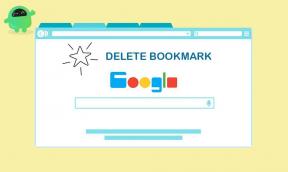Fixa FIFA 22 Crashing på Xbox -konsoler
Miscellanea / / October 01, 2021
Det verkar som att både FIFA 22 och NBA 2K22 -spel har problem med att starten kraschar eller leder till att konsoler stängs av eller till och med slutar hemma oväntat på Xbox konsoler som Xbox Series X | S. Om du nu är en av FIFA 22 -spelarna och det kraschar mycket på Xbox -konsoler, följ den här felsökningsguiden för att enkelt fixa det. EA har varit i nyheterna i ett par år på grund av spelbuggar.
För närvarande har spelkrascher spelkrascher, och några av dem upplever problem med automatisk avstängning av konsolen ett tag. Det är värt att nämna att du hittar NBA 2K22 -spelproblem precis som FIFA 22 och Xbox -teamet arbetar med det, enligt Xbox -statussida. Förhoppningsvis visas det specifika problemet från serveränden som är specifikt för Xbox-konsolerna från och med nu. Om så är fallet kommer problemet att åtgärdas snart.

Sidinnehåll
-
Fixa FIFA 22 Crashing på Xbox -konsoler
- 1. Kontrollera programuppdateringar
- 2. Rensa cachedata
- 3. Radera sparade speldata
- 4. Xbox Insider Hub
- 5. Installera den senaste uppdateringen
- 6. Hård återställ Xbox -konsolen
- 7. Kontakta EA Hjälp
Fixa FIFA 22 Crashing på Xbox -konsoler
Här har vi delat ett par möjliga lösningar som borde fungera för dig. Så, utan att slösa mer tid, låt oss hoppa in i guiden nedan.
1. Kontrollera programuppdateringar
Det rekommenderas starkt att söka efter programuppdateringar på din Xbox -konsol innan du går till någon slutsats. En föråldrad eller buggig mjukvarubyggnad kan också orsaka flera problem. Att göra så:
- Gå till inställningar menyn på Xbox -konsolen.
- Välj Systemet > Gå till Uppdateringar och nedladdningar.
- Välja Uppdatera konsolen > Markera för att markera Håll min konsol uppdaterad & Håll mina spel och appar uppdaterade.
- Se till att starta om din konsol för att tillämpa ändringar omedelbart. Det kommer också att söka efter programuppdateringar automatiskt.
- Om det finns tillgängligt installerar konsolsystemet uppdateringen automatiskt.
2. Rensa cachedata
Om din Xbox -konsol i så fall har sparat mycket cachedata för installerade spel är chansen stor att du kan stöta på flera problem med spelstart eller spelsessioner. Det är bättre att rensa cachedata från din konsol för att uppdatera systemet. Att göra det:
- Gå till inställningar > Välj Enheter och streaming > Välj Blu Ray.
- Välj Bestående lagring > Välj Rensa ihållande lagring.
De som inte har Blu Ray -alternativet under Enhet och strömning på sin Xbox -konsol kan följa stegen nedan:
- Stäng av Xbox -konsolen och dra ur strömkabeln från strömkällan.
- Se sedan till att låta den vara urkopplad i cirka 5 minuter eller så.
- Slå sedan på den så ser du en Xbox -logotypskärm.
- De cachade data kommer att rensas nu.
3. Radera sparade speldata
Tja, att radera sparade speldata på Xbox -konsolen kommer definitivt att vara till nytta i de flesta scenarier om det uppstår problem med spelet. Att göra detta:
- Avsluta först FIFA 22 -spelet> Välj Mina spel och appar.
- Välj Se allt > Se till att markera FIFA 22 spel.
- Välj Hantera spel och tillägg > Gå ner till Sparad data.
- Välj den Radera allt > Vänta tills den är klar.
- Slutligen, starta om FIFA 22 -spelet för att leta efter problemet.
4. Xbox Insider Hub
Xbox Insider Hub tillåter användare att få funktioner och uppdateringar som fortfarande är i utvecklingsläge. Så se till att stänga den åtkomsten för att minska oönskade buggar eller fel på din Xbox -konsol. Att göra så:
- Gå till Xbox Inside Hub > Välj Förhandsvisning av Xbox Update > Välj Hantera.
- Välj nu Förhandsvisning av Xbox Update Alpha Skip-Ahead.
Även om det står "Användare kan stöta på buggar", utför bara det här steget och ignorera den varningen. Det kommer så småningom att stoppa dina spel från att krascha i de flesta scenarier.
Annonser
5. Installera den senaste uppdateringen
Det rekommenderas alltid att kontrollera och installera den senaste uppdateringen av ditt spel på Xbox -konsolen för att enkelt undvika fel eller buggar förutom stabilitetsproblem och kompatibilitetsproblem. De senaste patchuppdateringarna ger också flera nya funktioner eller tillägg till spelet.
6. Hård återställ Xbox -konsolen
Att göra en hård återställning på din Xbox -konsol kan så småningom reda ut flera problem eller systemfel som helst. Det raderar inte dina data från konsolen så att du kan utföra den här metoden utan att tänka efter. Att göra detta:
- Stäng av Xbox -konsolen genom att hålla strömbrytaren intryckt i några sekunder.
- Släpp strömbrytaren när konsolen stängs av.
- Se sedan till att dra ut strömkabeln från konsolen och eluttaget.
- Vänta i cirka 5 minuter för att uppdatera systemet och anslut sedan strömkabeln igen.
- Slutligen, slå på konsolen genom att trycka på strömbrytaren och kontrollera om det kraschar genom att starta FIFA 22 -spelet.
7. Kontakta EA Hjälp
Om inget verkar fungera för dig, försök att kontakta EA -support team för att få ytterligare hjälp med det.
Annonser
Det är det, killar. Vi antar att den här guiden var till hjälp för dig. För ytterligare frågor kan du kommentera nedan.